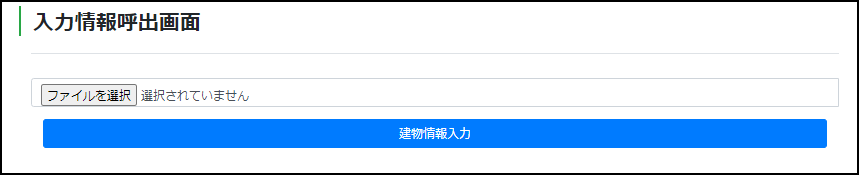■『マンションライフサイクルシミュレーション』~長期修繕ナビ~ 使い方
1 全体の構成
画面は、マンション情報入力画面(3画面)、現状の試算結果画面(2画面)及び 改善後の試算画面(1画面)で構成されています。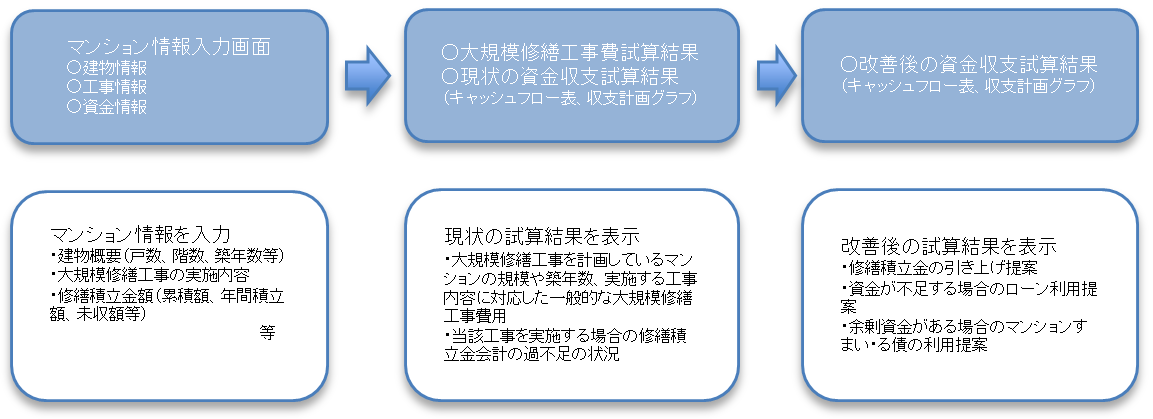
2 画面の移動について
画面上部にあるタブまたは、各画面下部の「●●情報の入力」等のボタンをクリックすると、 画面が移動します。(上部タブ)

3 マンション情報の入力
マンション情報入力画面は、以下の3画面で構成されています。 入力項目は、「マンション居住者がお持ちの書類(管理規約、長期修繕計画、修繕積立金会計の収支予算書等)で確認できるもの」 と「目視で確認できる範囲のマンションの仕様」で構成されています。①建物情報
建設地、新築年や規模・施設等の建物情報を入力します。
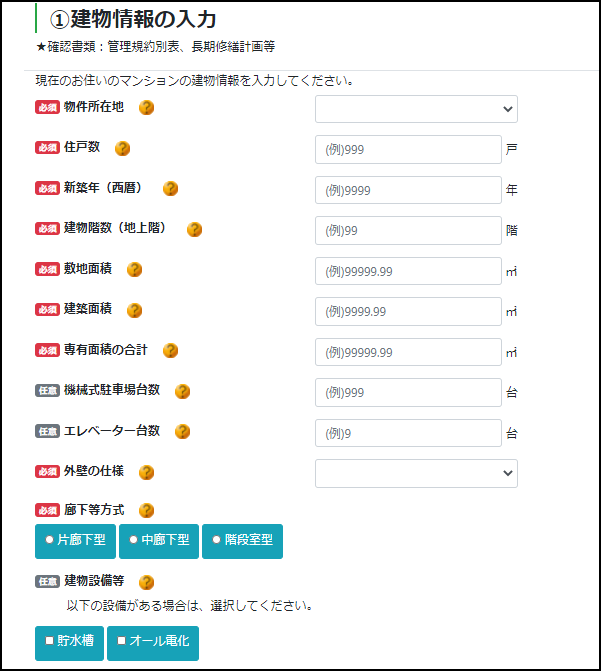
②工事情報
大規模修繕工事の実施時期や実施する工事項目等の工事情報を入力します。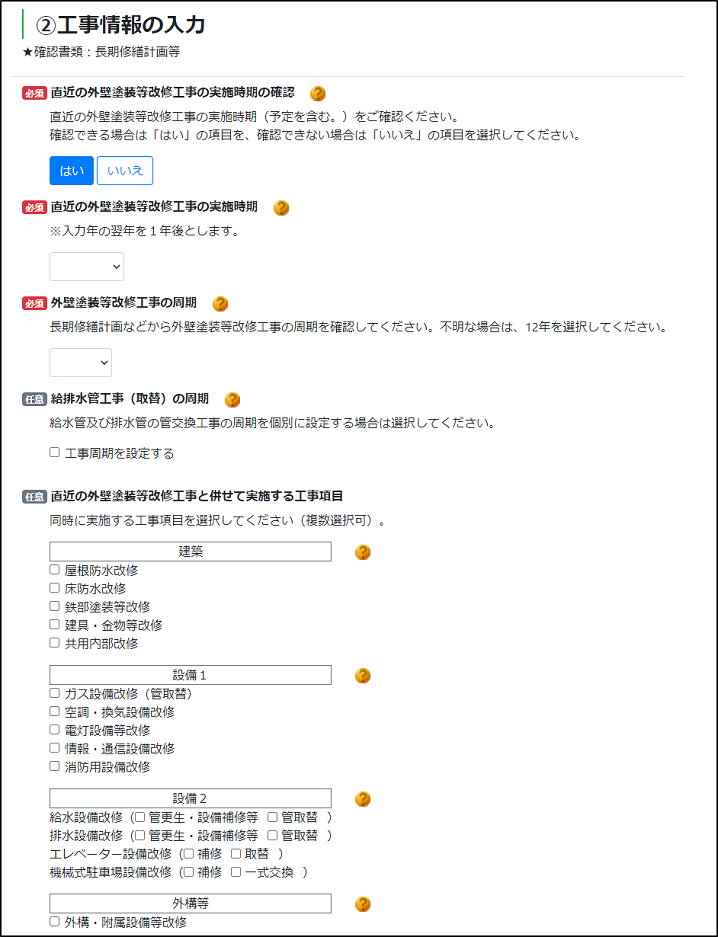
③資金情報
修繕積立金の徴収額や既存借入等の資金情報を入力します。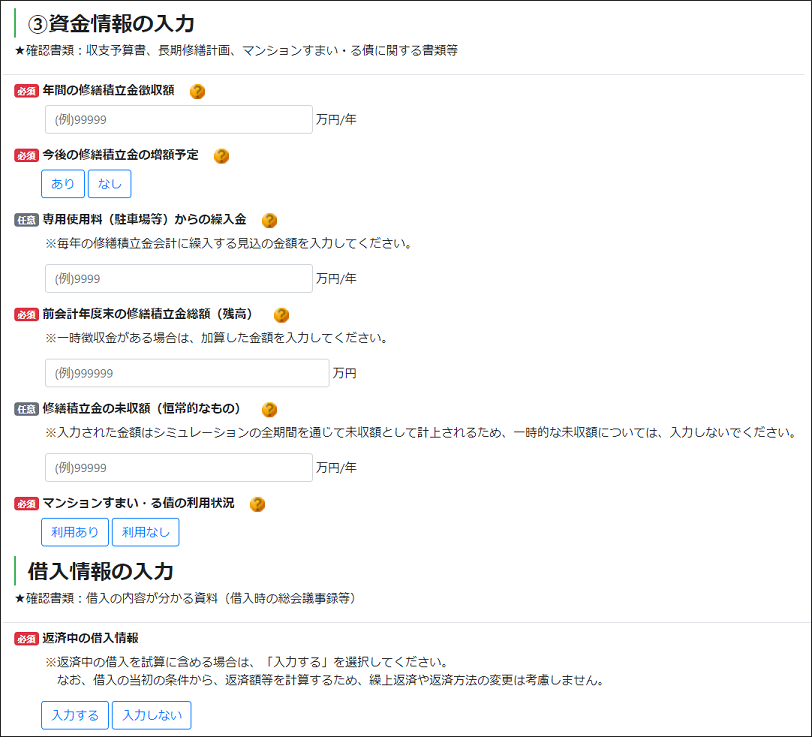
4 試算結果の確認[現状]
マンション情報入力の確認画面において、「この条件で試算」ボタンをクリックすると以下の画面が表示されます。①大規模修繕工事費
直近の大規模修繕工事費の試算結果を表示します。
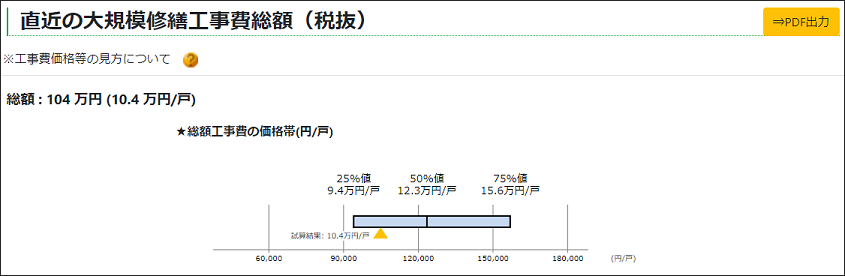
②資金収支(現状)
今後40年間に必要となる大規模修繕工事費用を試算し、現状の修繕積立金徴収額を継続した場合の 修繕積立金会計の過不足の状況を表示します。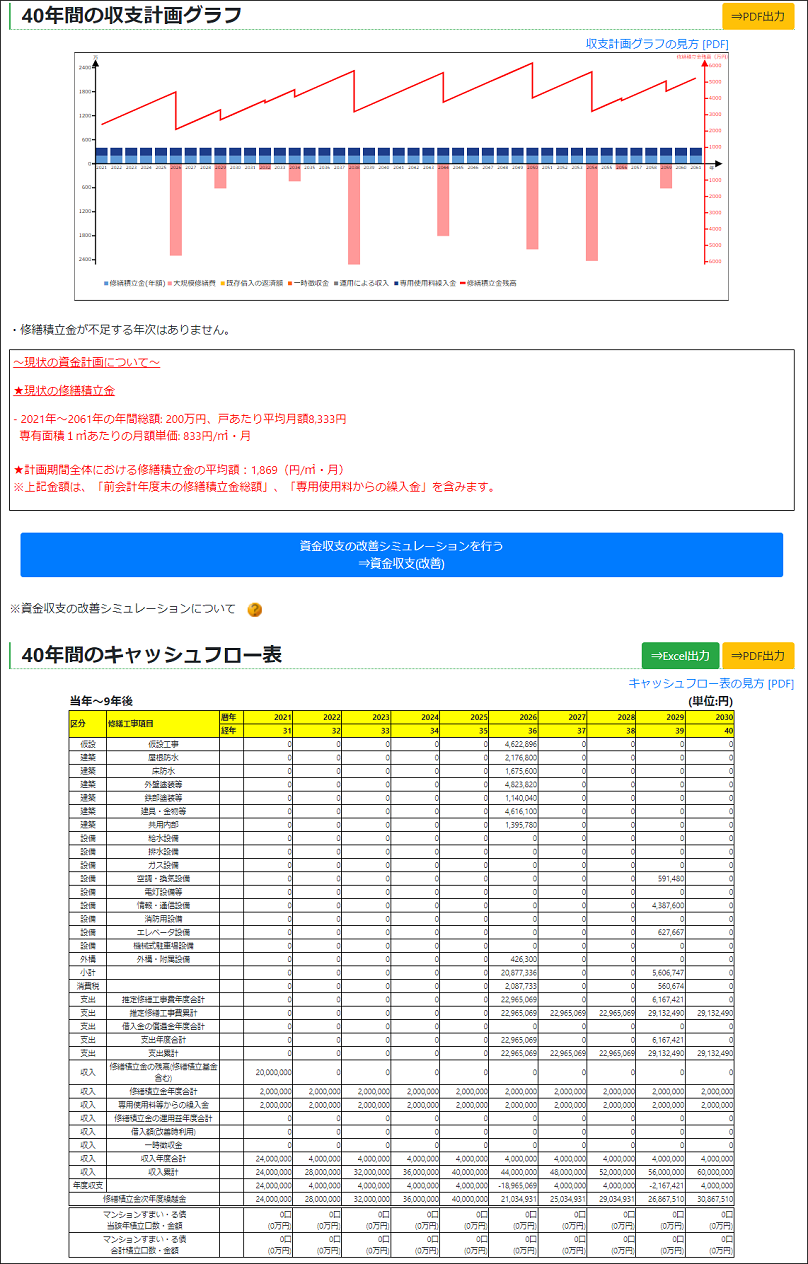
5 試算結果の確認[改善後]
直近の大規模修繕工事費の試算結果画面で「収支計画グラフ・キャッシュフロー表の表示」ボタンをクリックすると、以下の画面が表示されます。・資金収支(改善)
資金収支(現状)において、修繕積立金会計に不足が生じた場合には、 「修繕積立金の引き上げ」や「ローンの利用」の提案額を表示します。また、余剰が生じた場合には、「マンションすまい・る債の利用」の提案額をキャッシュフロー表に表示します。
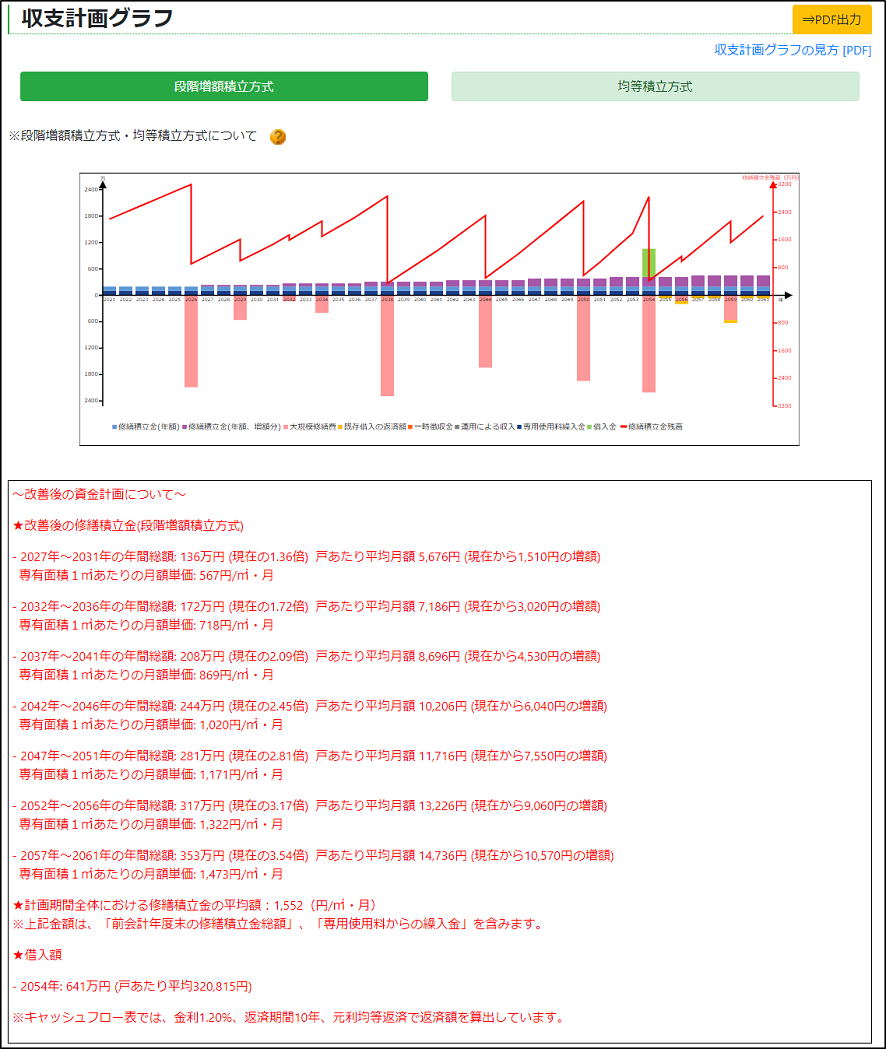
・積立方式の切り替え
グラフ上部にあるボタンを選択することで、積立方式を切り替えることができます。
・改善前との比較
「改善前と比較する」をクリックすると、資金収支(現状)と資金収支(改善)の 収支計画グラフを並べて表示することができます。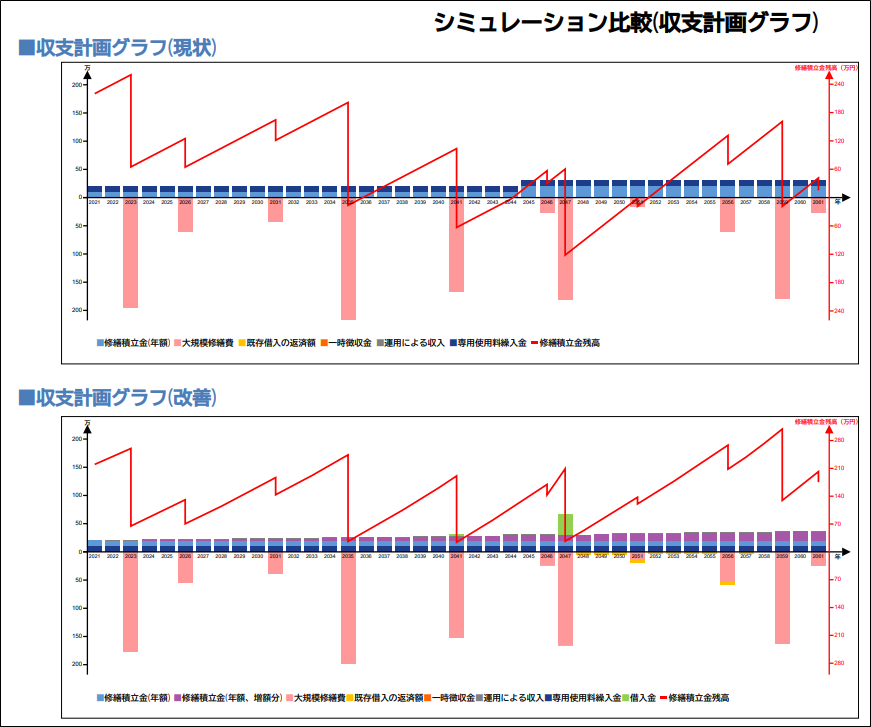
・ファイルの保存・印刷
ブラウザの機能を用いてPDFファイルの保存、印刷を行ってください。
ブラウザの機能を用いてエクセルファイルの保存を行ってください。
6 入力情報の出力・読込について
入力した情報(入力が完了したもの、または入力作業途中のもの)は、 「入力情報出力(Excel)」により、エクセルファイルで保存することができます。次回利用時には、保存したファイルの読込(「入力情報アップロード」)により、 保存したファイルを読み込むことで情報を復元することができます。
・入力情報の出力
画面上部にある
※1 試算結果については保存されません。
※2 保存したファイルを編集すると、読込ができなくなる恐れがあります。
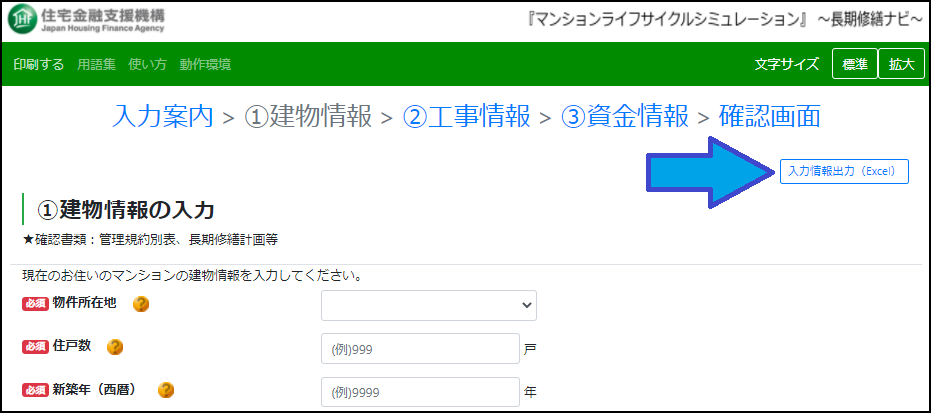
(入力情報出力イメージ)

・入力情報の読込
トップ画面にある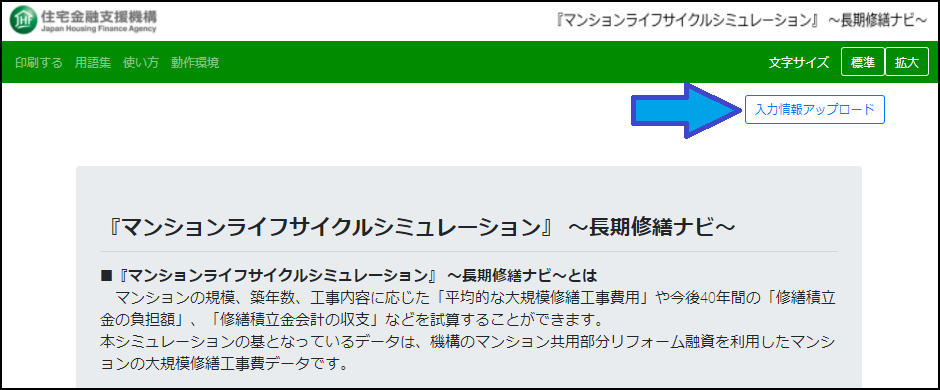
(アップロードイメージ)